- Pogreška protokola veze s udaljenom radnom površinom događa se zbog problema sa sistemskom datotekom.
- Pokretanje aplikacije Udaljena radna površina kao administrator trebalo bi brzo riješiti problem.
- Korištenje administratorskog računa sustava za pristup aplikaciji također će se riješiti pogreške.
- Pokušajte instalirati i koristiti alat za daljinsko upravljanje treće strane koji ima više značajki.
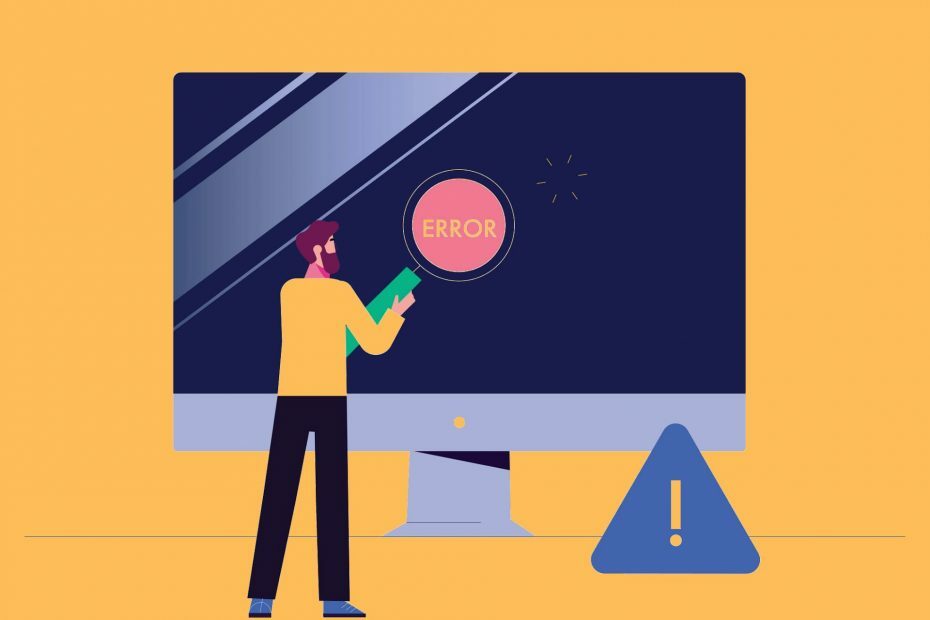
- Šifriranje na razini banke i potpuna privatnost
- Podrška za više platformi za sve glavne operativne sustave
- Brz i intuitivan prijenos datoteka
- Niska potrošnja propusnosti i brzi ping odgovor
- Visoke brzine kadrova za olakšavanje rješavanja problema
- Nabavite Anydesk
Pogreška udaljene radne površine u protokolu licenciranja povremeno se pojavljuje kod nekih korisnika koji koriste Alat za povezivanje s udaljenom radnom površinom u sustavu Windows 10.
Puna poruka o pogrešci navodi:
Udaljeno računalo prekinulo je sesiju zbog pogreške u protokolu licenciranja. Pokušajte se ponovo povezati s udaljenim računalom ili se obratite administratoru poslužitelja.
Slijedom toga, korisnici se ne mogu povezati s vezom na udaljenu radnu površinu. Ovo je nekoliko ispravki za tu RDC pogrešku.
Kako mogu popraviti pogreške protokola udaljene radne površine u sustavu Windows 10?
- Pokrenite Udaljenu radnu površinu kao administrator
- Pokrenite Udaljenu radnu površinu na ugrađenom administratorskom računu
- Upotrijebite softver za daljinsko upravljanje treće strane
- Izbrišite ključ registra MSLicensing
- Vratite Windows natrag na točku vraćanja
- Skenirajte registar
1. Pokrenite Udaljenu radnu površinu kao administrator
- pritisni Windows ključ + S i upišite Veza s udaljenom radnom površinom.
- Desnom tipkom miša kliknite Veza s udaljenom radnom površinom i odaberite Pokreni kao administrator.
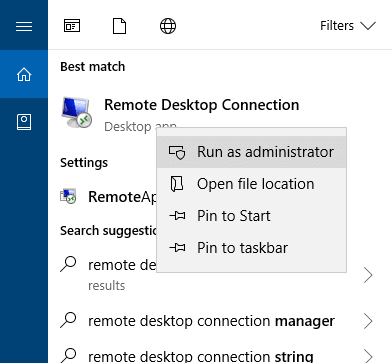
- Sada tvoj Uklonite vezu s radnom površinom treba otvoriti s administratorskim pravima.
Neki su korisnici potvrdili da su riješili problem s licenciranjem udaljene radne površine pokretanjem veze s udaljenom radnom površinom kao administrator.
Pokretanje RDC-a kao administratora osigurava da aplikacija ima potrebna dopuštenja za izmjenu registar.
2. Pokrenite Udaljenu radnu površinu na ugrađenom administratorskom računu
- pritisni Windows tipka + S i tip cmd.
- Desnom tipkom miša kliknite Naredbeni redaki odaberite Pokreni kao administrator.
- Upišite sljedeću naredbu i pritisnite Enter: mrežni administrator / aktivan: da
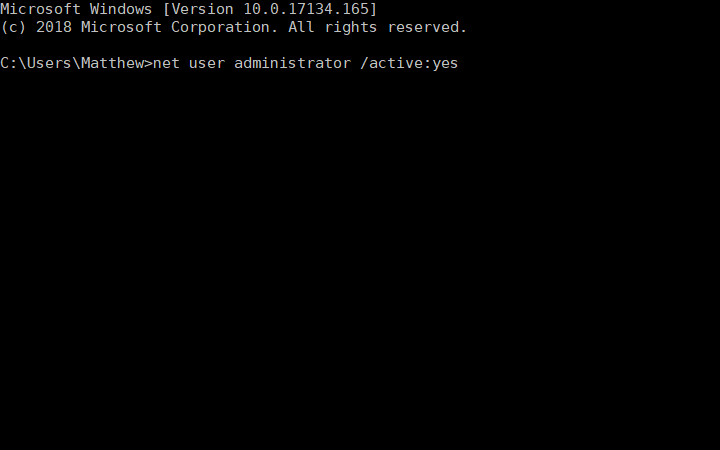
- Ponovo pokrenite Windows da biste se prijavili s novim računom administratora.
Ili pokušajte pokrenuti RDC na administratorskom računu. Pomoću naredbenog retka možete aktivirati ugrađeni račun administratora.
Otvaranje cmd-a s administratorskim pravima obavezno je da bi ova rješenja funkcionirala, pa pogledajte ovo koristan članak koji će vas naučiti što učiniti ako se cmd ne otvori s administratorskim pravima.
3. Upotrijebite softver za daljinsko upravljanje treće strane
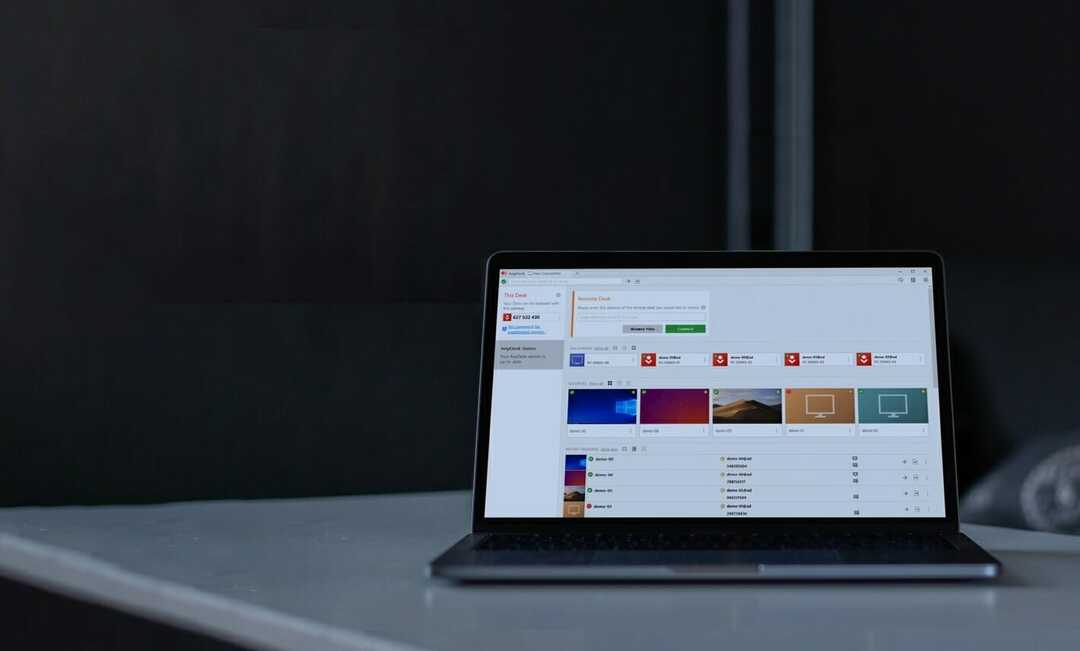
Upravljanje udaljenom radnom površinom sustava Windows lijep je alat, ali vrlo je ograničen i nema puno značajki. Ako se želite riješiti pogreške protokola udaljene radne površine na Windows 10, potreban vam je softver treće strane.
Na tržištu postoji puno opcija za vas, a većina ih se stalno ažurira kako bi se uklonili kvarovi, pogreške i pogreške.
Uz to, budući da su to specijalizirani alati, oni imaju mnoštvo opcija koje će vam pomoći u načinu povezivanja i interakcije s povezanim uređajem.
Također biste trebali potražiti softver koji ima sigurnosne mjere za zaštitu podataka od krađe, jer otkrivate razumne informacije kada dopuštate pristup računalu.

AnyDesk
AnyDesk kombinira brzinu, korisnost i enkripciju na razini banke u jedan sjajan proizvod.
4. Izbrišite ključ registra MSLicensing
- Pritisnite Stvoriti gumb za otvaranje donjeg prozora.
- ess the Windows tipka + S i upišite Stvorite točku vraćanja.
- Zatim kliknite Stvorite točku vraćanja otvoriti Upravljačka ploča prozor ispod.
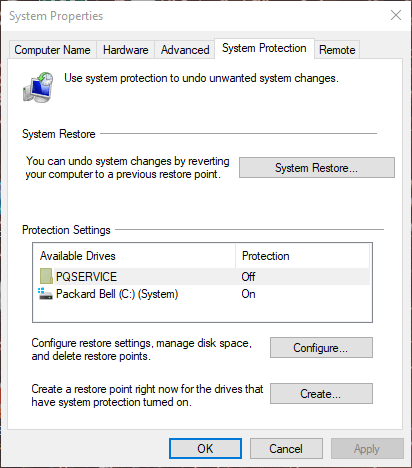
- Pritisnite Stvoriti gumb za otvaranje donjeg prozora.
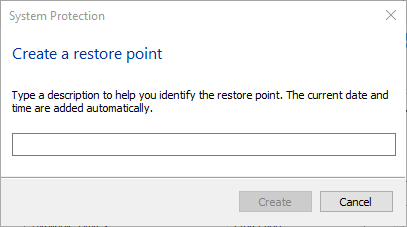
- Zatim u tekst unesite naslov točke za vraćanje sustava i pritisnite tipku Stvoriti dugme.
- Za brisanje MSLicensing tipke pritisnite Windows tipka + R prečac.
- Tada možete unijeti Regedit u Run i kliknuti u redu da otvorite uređivač registra.
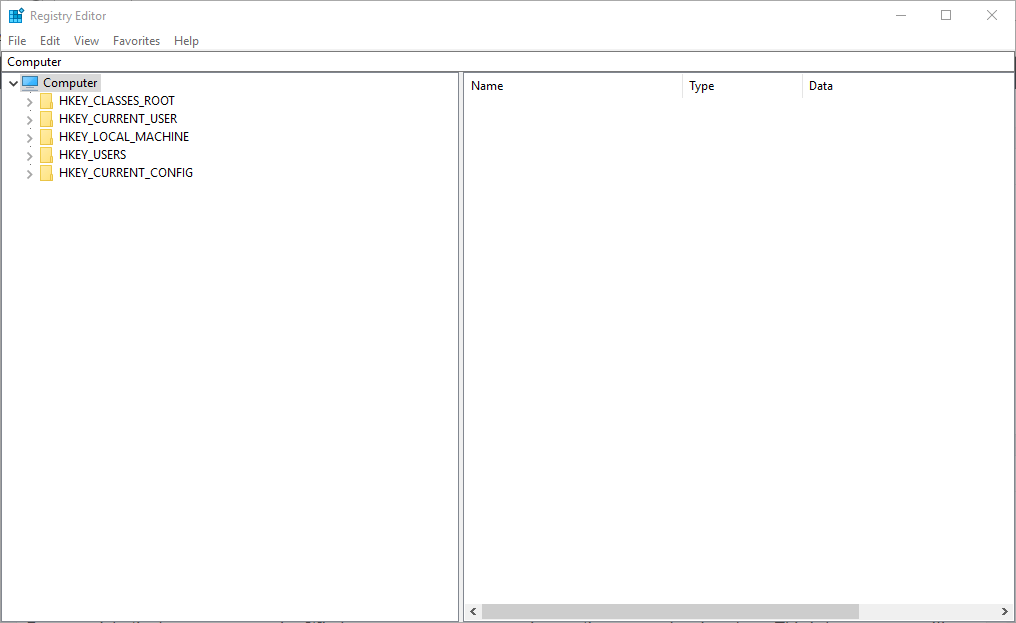
- Zatim otvorite ovaj ključ u uređivaču registra:
HKEY_LOCAL_MACHINE \ SOFTWARE \ Microsoft \ MSLicensing
- Desnom tipkom miša pritisnite tipku MSLicensing i odaberite Izbrisati izbrisati ga.
- Ponovo pokrenite radnu površinu ili prijenosno računalo i pokrenite vezu s udaljenom radnom površinom kao administrator.
Korisnici su također potvrdili da brisanje ključa MSLicensing u registru ispravlja pogrešku RDC protokola licenciranja.
Taj ključ možete izbrisati tipkom Uređivač registra, ali prvo biste trebali postaviti točku vraćanja na koju se možete vratiti ako je potrebno.
5. Vratite Windows natrag na točku vraćanja
- Možete otvoriti Vraćanje sustava pritiskom na Windows tipka + R tipkovni prečac, unošenje rstrui u Run i klikanje u redu.
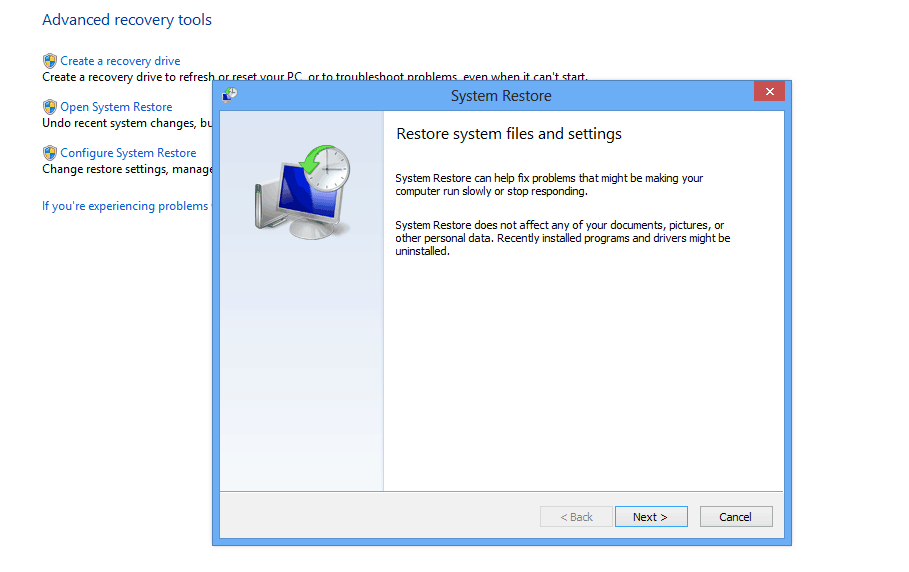
- Klik Sljedeći da biste otvorili popis točaka vraćanja.
- Odaberite Prikaži više točaka vraćanja mogućnost potpunog proširenja popisa točaka vraćanja.
- Odaberite točku vraćanja koja će Windows vratiti na datum kada se nije pojavila pogreška udaljene radne površine u protokolu licenciranja.

- Zatim kliknite Sljedeći gumb i odaberite Završi da biste potvrdili točku vraćanja.
Vraćanjem Windowsa na prethodni datum pomoću System Restore također je riješen problem RDC protokola licenciranja za neke korisnike.
Vraćanje sustava moglo bi popraviti pogrešku jer vraćanje sustava Windows u točku vraćanja sustava može popraviti oštećene ključeve registra. U ovome možete pronaći više informacija o stvaranju točke vraćanja sustava detaljan članak.
6. Skenirajte registar
Budući da pogreška RDC protokola licenciranja može biti posljedica oštećenih ključeva registra, problem bi mogli riješiti i neki uređaji za čišćenje registra.
Postoji mnogo uslužnih programa trećih strana za odabir, a većina će ih automatski pronaći oštećene ili oštećene datoteke, a zatim ih zamijeniti netaknutima.
⇒ Nabavite CCleaner
To su rezolucije koje su ispravile pogrešku RDC protokola licenciranja za neke korisnike. Nadamo se da je ovaj vodič pružio sve informacije potrebne za rješavanje vašeg problema.


